 爱普生EPSONLQ1600KⅢH使用手册.docx
爱普生EPSONLQ1600KⅢH使用手册.docx
- 文档编号:7010306
- 上传时间:2023-01-16
- 格式:DOCX
- 页数:11
- 大小:652.38KB
爱普生EPSONLQ1600KⅢH使用手册.docx
《爱普生EPSONLQ1600KⅢH使用手册.docx》由会员分享,可在线阅读,更多相关《爱普生EPSONLQ1600KⅢH使用手册.docx(11页珍藏版)》请在冰豆网上搜索。
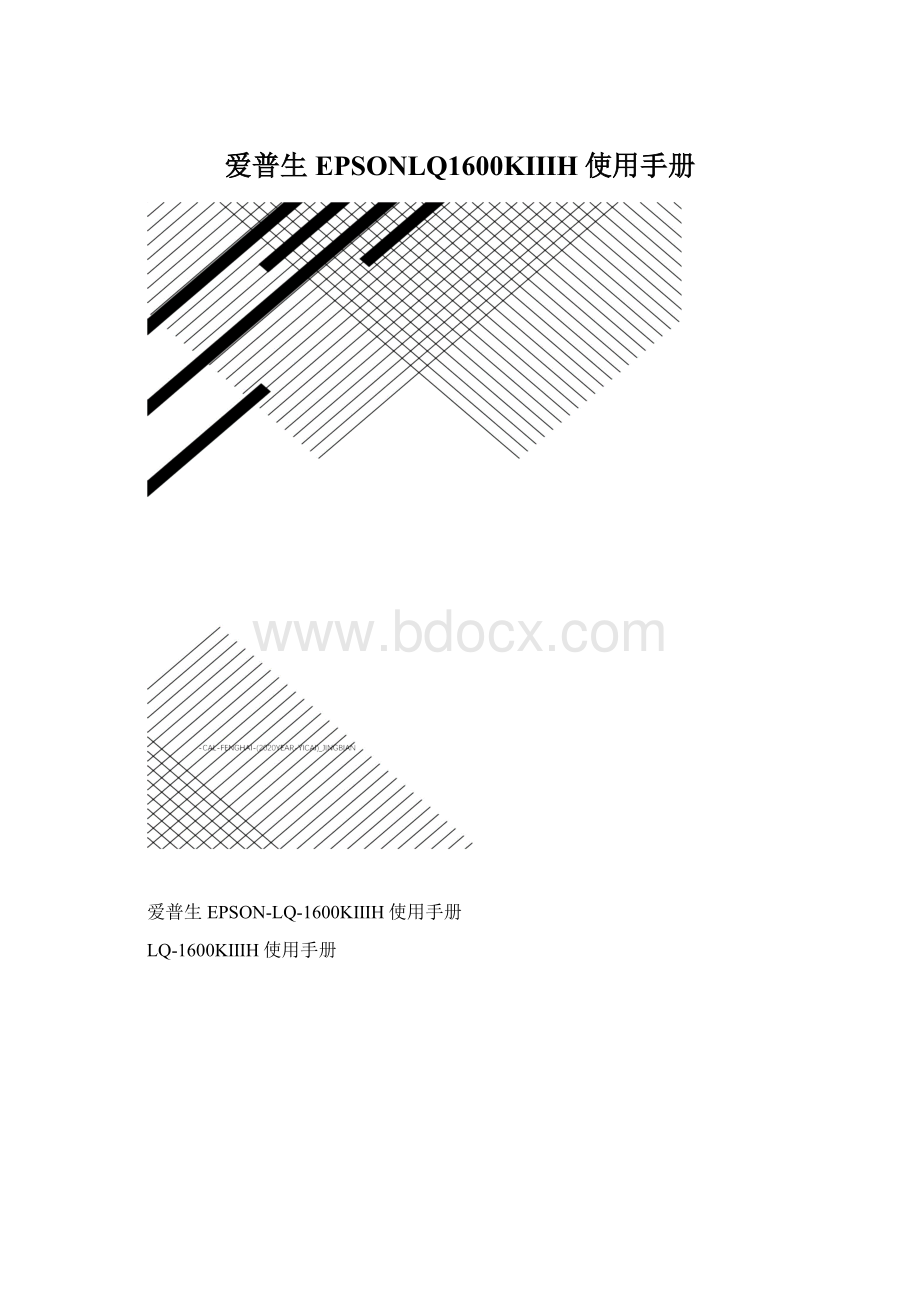
爱普生EPSONLQ1600KⅢH使用手册
爱普生EPSON-LQ-1600KⅢH使用手册
LQ-1600KⅢH使用手册
一、产品信息
1、打印机部件
a.打印纸导纸器
b.导轨
c.过纸控制杆
d.控制面板
e.电源转换开关
f.前部导纸器
g.前盖
h.打印机盖
i.打印纸导纸器盖
a.色带架
b.压纸组件
c.纸厚调节杆
d.交流电插口
e.链轮齿*
f.选件接口盖
g.并行接口
h.USB接口:
i.旋钮
2、按键和指示灯
二、处理打印纸
1、设置过纸控制杆
当在打印机中装入连续纸时,您需要设置过纸控制杆以指示想使用的打印纸来源,见下面表格中的描述。
下表说明每个过纸控制杆的位置。
过纸控制杆的位置
说明
单页纸位置
从顶部或前部纸槽装入单页纸。
后部推进式拖纸器位置
使用安装在后部推进位置的拖纸器中装入连续纸。
当使用后部推进/牵引式拖纸器的组合时,也要将控制杆设置到此位置。
前部推进式拖纸器位置
使用安装在前部推进位置的拖纸器装入连续纸。
当使用前部推进/牵引式拖纸器的组合时,也要设置控制杆到此位置。
牵引式拖纸器位置
从安装在打印机顶部牵引位置的拖纸器中装入连续纸。
当拖纸器在牵引位置时,可以在前部,后部或底部进纸槽中装入打印纸。
2、选择打印纸来源
打印纸可以从打印机的顶部、前部、底部或后部送纸。
根据当前的打印需要选择最适合的打印纸来源。
A、在连续纸上打印
可以从三种拖纸位置(前部推进式、后部推进式和牵引式)和三种进纸槽(前部、后部和底部)中选择,来进行连续纸打印。
B、前进式拖纸器位置使用
如果您常需要裁切连续纸,使用前部推进式或后部推进拖纸器较好。
允许您使用打印机切纸刀在页缝位置轻松裁切连续纸。
并且,当连续纸装入拖纸器时,不必从拖纸器上取下连续纸也可从导纸器装入单页纸打印。
有两种拖纸器:
前部和后部。
当打印机运输时,拖纸器安装在后部推进位置。
下面表格是关于拖纸器位置和相关的进纸路径的详细信息。
C、牵引式拖纸器位置使用
牵引式拖纸器能更好的避免夹纸,并允许您从打印机前部、后部或者底部装入连续纸。
然而,当拖纸器处于牵引位置时,不能使用切纸功能。
如果在牵引位置使用选件推进式拖纸器,可以形成推进/牵引式拖纸器组合。
这将改进连续纸的性能,此组合可推荐在预打印的连续表格上打印。
牵引式拖纸器可以使用前部、底部或后部打印纸槽。
D、在单页纸上打印
如图所示,可以从打印机后部进纸槽一次装入一张普通单页纸(不包括单页多联表格)和信封,使用打印机附带的导纸器进纸。
要装入单页多联表格,您需要使用前部进纸槽。
为了操作简单,需要前部托纸板和前部导纸器。
3、调整纸厚调节杆
在开始打印之前,根据要使用的打印纸类型您需要改变打印纸厚度设置。
请按以下步骤操作:
关闭打印机电源并打开打印机盖。
纸厚调节杆位于打印机左侧。
使用下表选择相应的打印纸厚度。
调节杆旁边的数字显示厚度设置。
打印纸类型*
调节杆位置
普通打印纸:
【单层】
单页纸
连续纸
0
0
无碳多联表格:
【多层】
2份(原件+1份拷贝)381-2
3份(原件+2份拷贝)
4份(原件+3份拷贝)
5份(原件+4份拷贝)
1
2
3
5
带有标签的连续纸
2
卡片
2
信封:
AIRMAILNo.6
AIRMAILNo.10
PLANE
BOND20lb
BOND24lb
3
3
4
4
6
4、使用微调整功能
三、故障诊断
1、使用错误指示灯
您可以通过控制面板上的指示灯识别许多常见的打印机问题。
2、清除夹纸
按照下列步骤清除夹纸:
3、取消打印
如果在打印时遇到问题,可能需要取消打印。
可以通过计算机使用打印机驱动程序或通过打印机的控制面板取消打印。
使用打印机驱动程序
在计算机发送打印作业之前取消打印作业。
使用打印机的控制面板
同时按下字体和速度按键停止打印,清除从激活接口接收到的打印作业,并清除接口可能产生的错误。
四、清洁打印机
要使打印机保持较佳运行状态,每年至少应彻底清洁几次。
请按如下步骤清洁:
- 配套讲稿:
如PPT文件的首页显示word图标,表示该PPT已包含配套word讲稿。双击word图标可打开word文档。
- 特殊限制:
部分文档作品中含有的国旗、国徽等图片,仅作为作品整体效果示例展示,禁止商用。设计者仅对作品中独创性部分享有著作权。
- 关 键 词:
- 爱普生 EPSONLQ1600K 使用手册
 冰豆网所有资源均是用户自行上传分享,仅供网友学习交流,未经上传用户书面授权,请勿作他用。
冰豆网所有资源均是用户自行上传分享,仅供网友学习交流,未经上传用户书面授权,请勿作他用。


 对中国城市家庭的教育投资行为的理论和实证研究.docx
对中国城市家庭的教育投资行为的理论和实证研究.docx
